u盘痕迹清除工具usbviewer可以删除电脑中u盘的历史使用痕迹,这对于需要保护个人隐私的用户来说,是一个十分方便的工具,那么如何使用u盘痕迹清除工具usbviewer删除u盘痕迹呢?下面我们就教大家usbviewer删除u盘痕迹的操作。
1、网上百度搜索并下载u盘痕迹清除工具usbviewer3.3版本,双击打开下载好的u盘痕迹清除工具usbviewer3.3版本压缩文件,如下图所示:
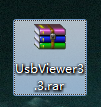
2、在弹出的窗口中,找到并双击打开usbviewr.exe应用程序,如下图所示:
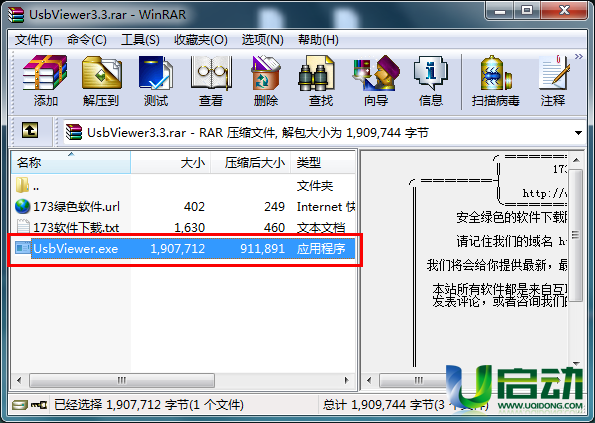
3、接着点击“查看痕迹”操作,用以查看当前电脑中u盘痕迹,如下图所示:
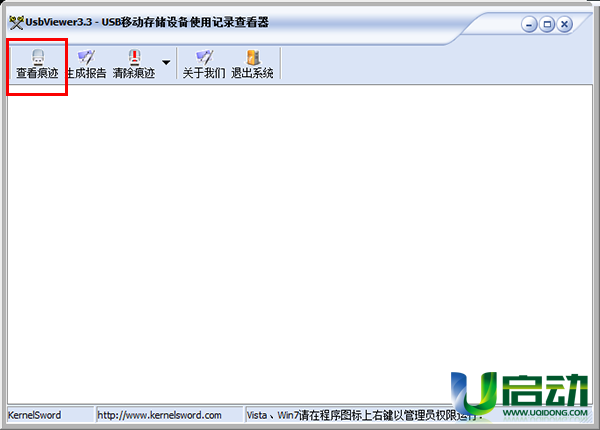
4、此时工具主窗口下方就会显示u盘痕迹记录,再执行“清除痕迹——删除全部痕迹”操作,执行u盘痕迹清除任务,如下图所示:
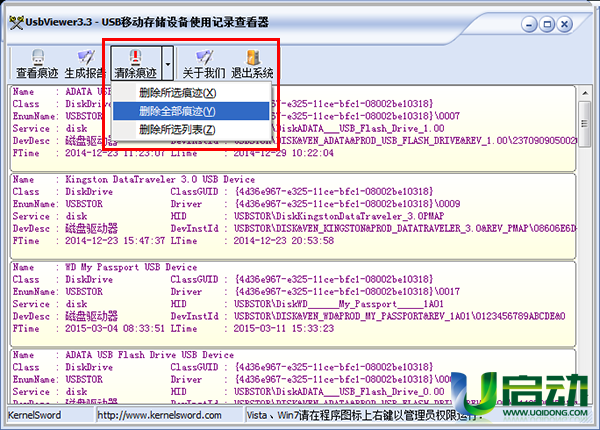
5、随机会弹出一个提示窗口,点击“确定”按钮继续,如下图所示:

6、u盘痕迹清除完成后,会弹出是否需要彻底清除u盘痕迹提示窗口,点击“确定”按钮执行,如下图所示:

u盘痕迹清除工具usbviewer删除全部u盘痕迹的操作就介绍到这里,如果大家想要更好的保护个人u盘使用记录隐私,就可以利用今天我们所分享的u盘痕迹清除操作来解决。

